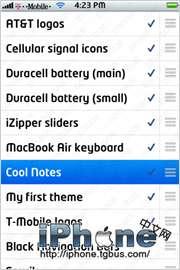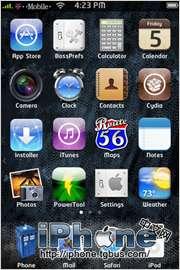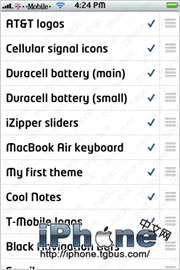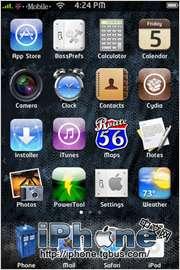从制作到更换主题过程中涉及到很多繁琐的操作步骤,因此会有很多内容。笔者将结合已有的经验并按不同的类型进行分类总结,在每一部分中阐述一个主题,如果以后有新的内容,我们还会相应的进行更新。
第一章:何为主题?WinterBoard又是啥?
主题即图形界面的外观,以iPhone为例,主题即包括SpringBoard、Dock和所有应用程序图标等外观集合。你可以在主题中间无限制的更换每一个图形,不过通常没有人会那么歇斯底里——因为那个工程太浩大了!不过你可以仅更换权重较大的一部分来创造一个自己的视觉风格。
你可以利用一系列软件来更改iPhone的系统外观和主题。你需要安装的软件有Cydia、OpenSSh(如果你希望上传自己的个性文件到系统中就必须要安装),你还需要一个制作图标的软件,比如Adobe Photoshop,或者GIMP。如果你不想创建自己的图标,也可以使用Cydia上Themes分类中现成的主题。
主题放在这里privatevarstashThemes.xxxxxx(x是随机字母)下
注意:很多全套的主题可能会造成一些崩溃现象,请慎用!
以下是适用于2.0固件的几款主题,依次为:iWood-Realize、CandyMilk、Vending-Machine和iVintage。
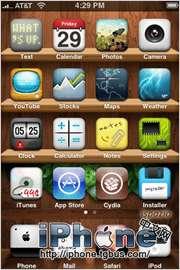
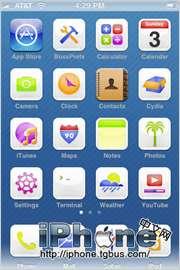
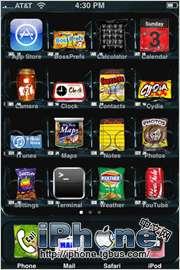

安装WinterBoard后,点击桌面图标进入操作界面,你将见到有几个选项在主菜单中。首先,我们选中Saurik,这是Winterboard的自带默认主题,它只是一个具有简单的淡入淡出功能的壁纸更换程序。
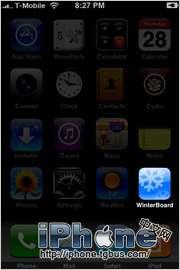
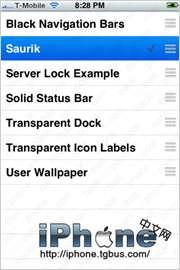
在Saurik上打勾,如果想撤消,则再按一次即可。之后按Home键退出,Winterboard会自动刷新并载入你所选择的新主题。
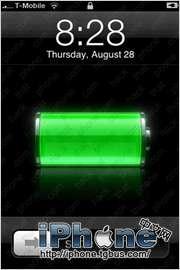
再次滑动解锁条,你将看到SpringBoard上的新壁纸。如果等几秒钟,还会看见它切换到另一张壁纸。你也可以把壁纸替换为自己喜欢的照片。基于这个原理,你只需要使用Cydia下载新主题或直接主题文件夹到指定位置就可以实现外观的更新了。
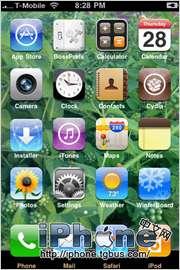
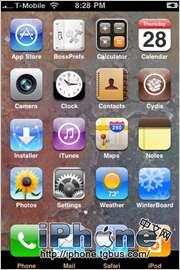
现在我们一条条解释WinterBoard的自带效果:
BlackNavigationBars,黑色导航条。效果开启前后对比如下:
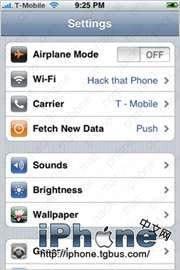
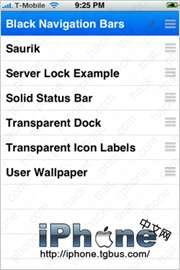
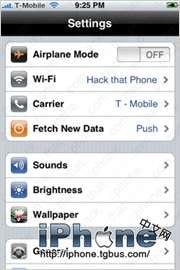
Server Lock Example,从服务器上取得一些文字,旋转在锁屏状态下。
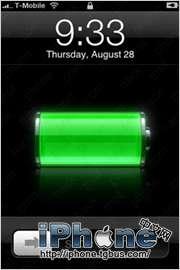
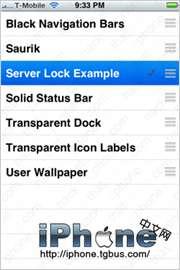

Solid Status Bar,将状态栏始终保持在白色的状态。

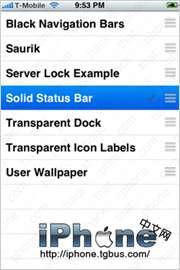

Transparent Dock,Dock栏透明。

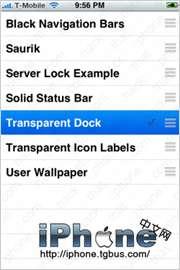

Transparent Icon Labels,标签文字透明。

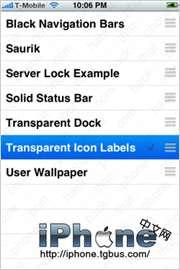

User Wallpaper,打开后,你的墙纸在锁屏状态下也可见。
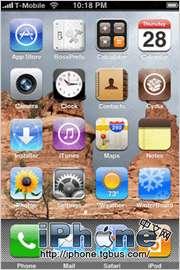
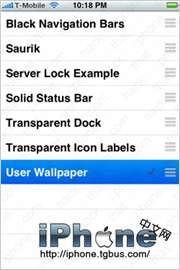
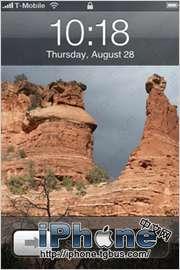
当然,这些解释并不完全绝对。你可以自己组织WinterBoard的顺序,增删主题。比如加上CoolNotes的白底蓝格效果。我们将在下一章中继续为您讲述WinterBoard的相关功能。